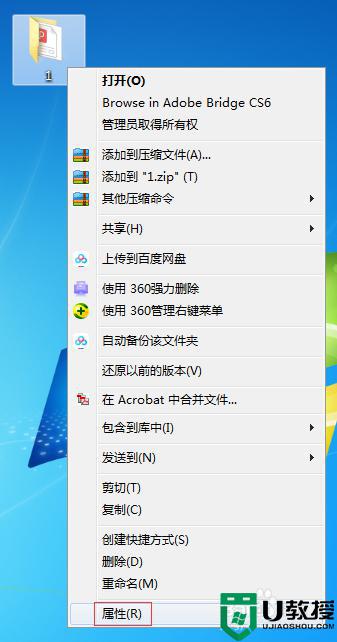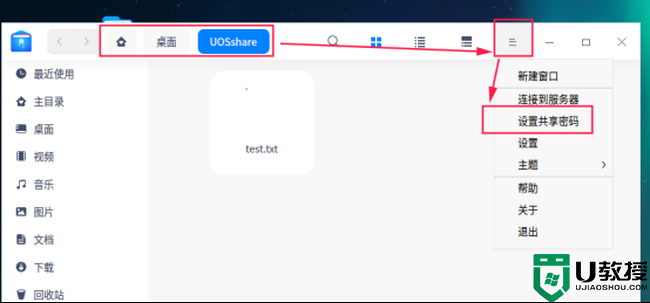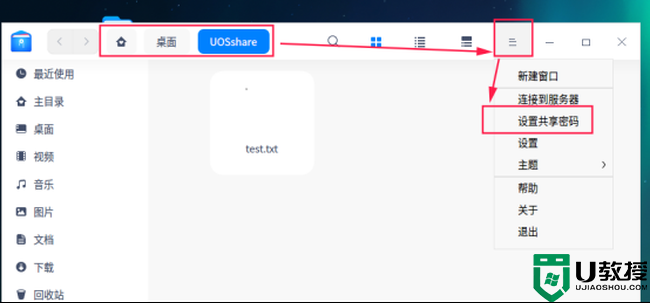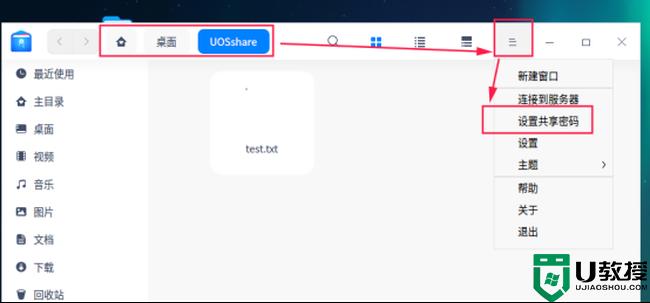uos怎么访问window共享文件夹?统信UOS访问window共享文件夹教程
时间:2023-12-10作者:bianji
统信uos是一款最新的国产的操作系统,是由国内的5大有科技实力的公司联合制作发行的一款操作系统,不管是在界面上还是在安全性上都是非常的不错,这款操作系统就是想要制定出国内操作系统的一个模板规范,发展前景非常不错的。之前大家用过windows访问windows系统的共享文件,但对于如何在uos系统下访问windows共享还不知道,今天小编就教大家统信UOS访问window共享文件夹教程。

统信uos系统访问windows共享文件夹步骤:
1、找到网络邻居中的window网络(刚开始一打开就为空,我以为是装饰,一直没有用),并双击打开,如下图所示;
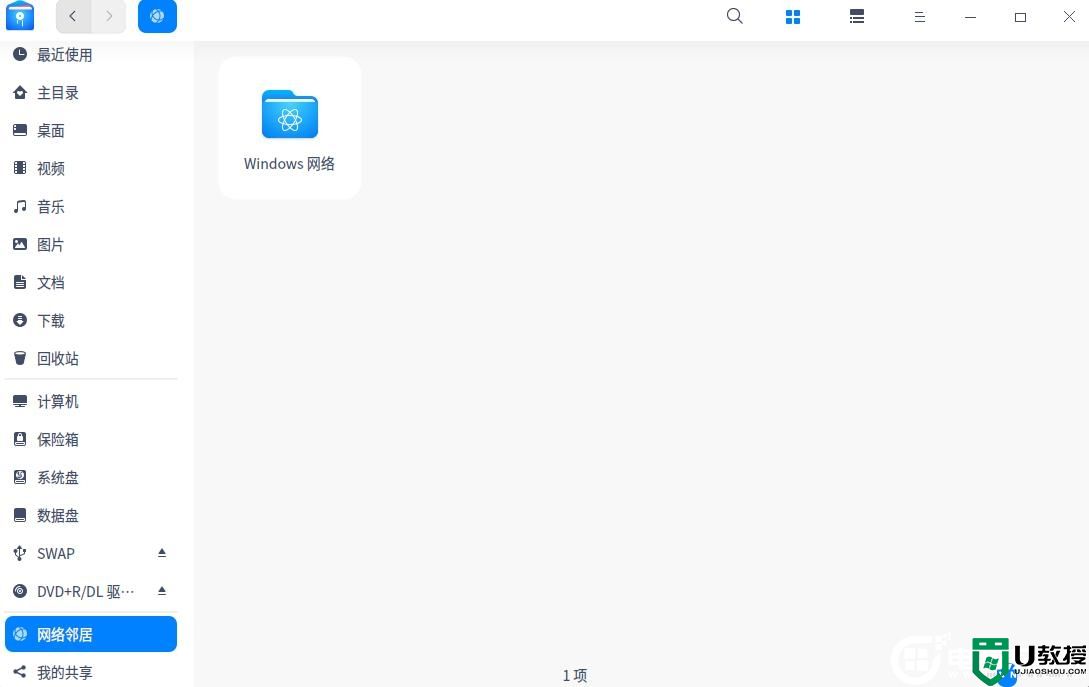
2、在打开的文件夹里选择右上角的菜单文件,选择连接到服务器,如下图所示;
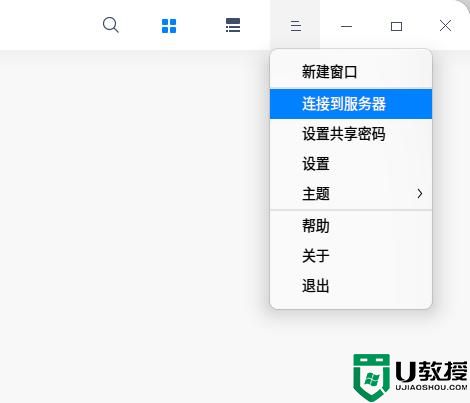
3、输入局域网用户的共享地址,如:smb://xx.x.xx.xx(一般为IP地址),按 Enter 键,如下图所示;
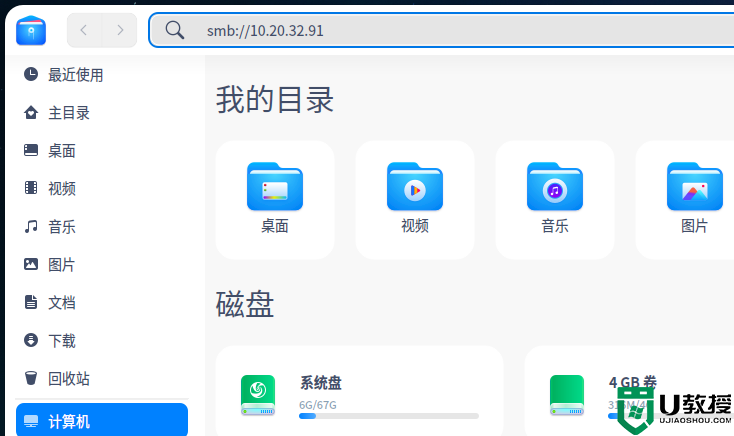
4、输入用户名密码或者匿名访问,如下图所示;
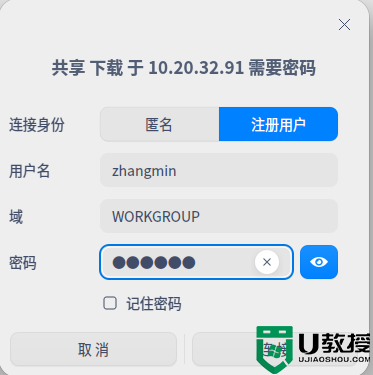
a:未加密的网络文件可以匿名访问,不需要输入用户名和密码。
b:加密的网络文件会弹出登陆框,输入帐号和密码之后才能访问。如果在用户名密码提示框中勾选“记住密码”,再次访问不再需要密码。
统信uos小知识:统信uos系统共享文件
1、在文件管理器界面,右键单击文件夹,选择“共享文件夹”,如下图所示;
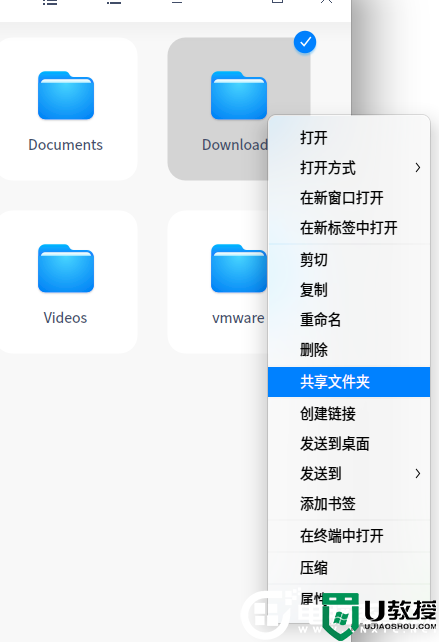
2、在文件夹的属性窗口,勾选“共享此文件夹”,如下图所示;
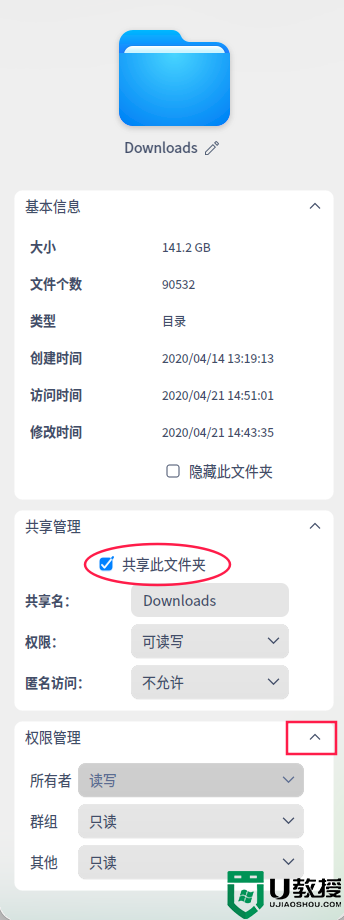
3、根据需要设置“共享名”、“权限”、“匿名访问”后关闭窗口。然后在文件管理器界面上,点击右上角三杆,,选择“设置共享密码”,如下图所示;
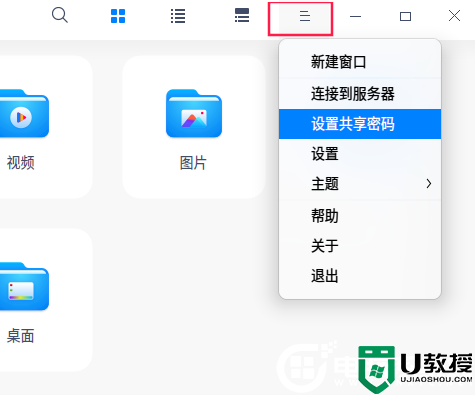
以上操作完成后,共享文件夹完成。
以上就是统信UOS访问window共享文件夹的教程,希望对大家有所帮助,更多教程请关注电脑系统城。